Win10怎么設置來賓賬戶權限?Win10設置來賓賬戶權限步驟方法
Win10Guest來賓賬戶提供了一種更安全、有效的訪問本地資源的有效措施,通過使用Guest來賓賬戶,可以實現文件資源的分享, 同時合理的對用戶及操作權限進行管理。默認情況下,Win10將Guest賬戶禁用且無法登陸本地計算機。下面就與大家分享一下Guest來賓賬戶的開啟及使用方法。
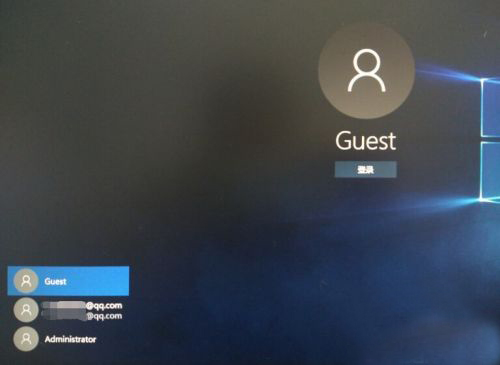
Win10Guest來賓賬戶開啟方法:
方法一:修改“組策略”來開啟Guest賬戶。
1、按鍵盤組合鍵“Windows+R”即可打開“運行”對話框,或者右擊“Windows”按鈕,從其右鍵菜單中選擇“運行”項來打開。
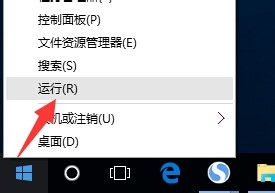
2、從打開的“運行”對話框中,輸入“gpedit.msc”并點擊“確定”就打開“組策略”編輯界面。
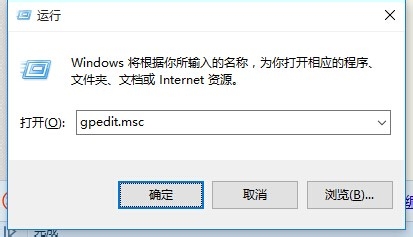
3、待打開“組策略”編輯界面后,依次展開“計算機管理”-“Windows設置”-“安全設置”-“本地策略”-“安全選項”項,在右側找到“賬戶:來賓賬戶狀態”項并右擊,從其右鍵菜單中選擇“屬性”項。
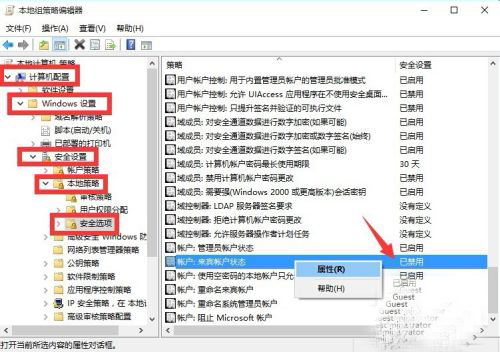
4、從打開的“賬戶:來賓賬戶狀態 屬性”窗口中,勾選“已啟用”項,點擊“確定”按鈕即可開啟Guest來賓賬戶。
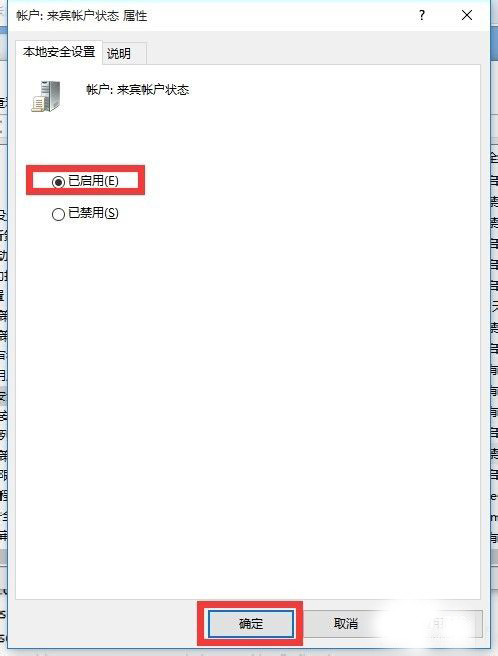
方法二:修改“用戶”屬性來開啟Guest賬戶。
1、右擊桌面“開始”按鈕,從其右鍵菜單中選擇“計算機管理”項進入。如圖所示:
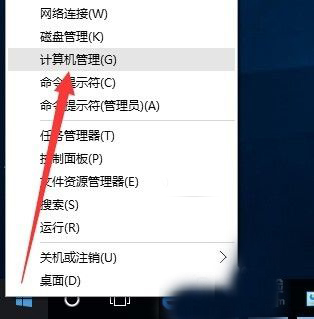
2、從打開的“計算機管理”界面中,依次展開“計算機管理”-“本地用戶和組”-“用戶”項,此時就可以在右側找到“Guest”賬戶,右擊“Guest”賬戶選擇“屬性”項。
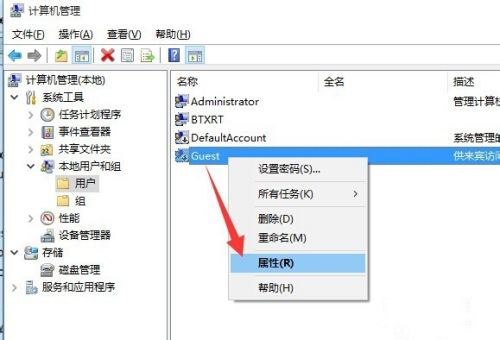
3、從打開的“Guest 屬性”窗口中,取消勾選“賬戶已禁用”項,點擊“確定”按鈕即可開啟Guest賬戶。
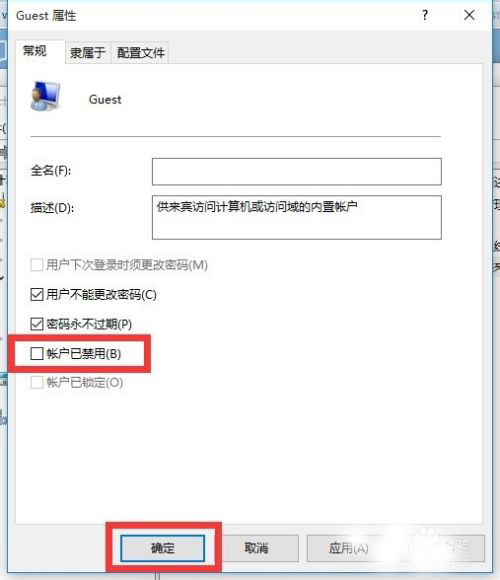
4、由于Win10正式版默認情況下禁止使用Guest賬戶登陸本地計算機,因此我們需要取消此項限制。
5、在“組策略”編輯界面中,依次展開“計算機管理”-“Windows設置”-“安全設置”-“本地策略”-“用戶權限分配”項,在界面右側找到“拒絕本地登陸”項并右擊選擇“屬性”項。
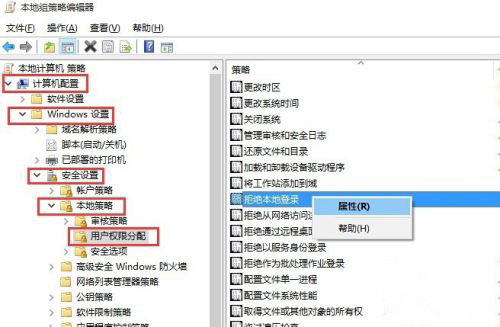
6、從打開的“拒絕本地登陸 屬性”窗口后,在“拒絕本地登陸”列表中選中“Guest”賬戶,點擊“刪除”按鈕,最后點擊“確定”按鈕完成設置。
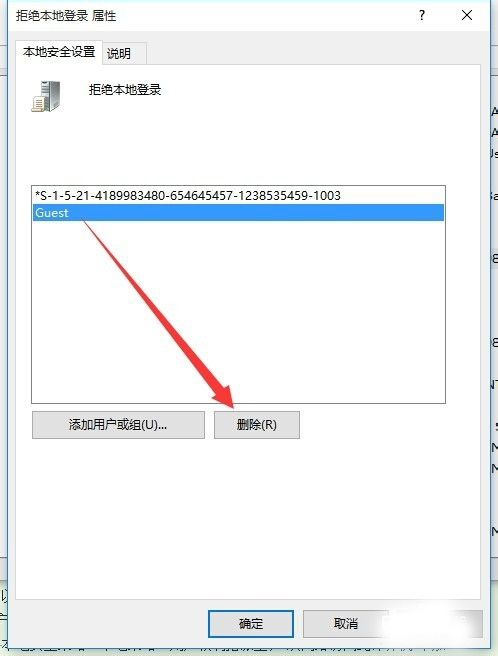
7、最后通過“注銷”或“重啟計算機”進入“Windows登陸界面”,在界面左下角就可以找到“Guest”賬戶啦,點擊即可使用Guest賬戶進行登陸操作。
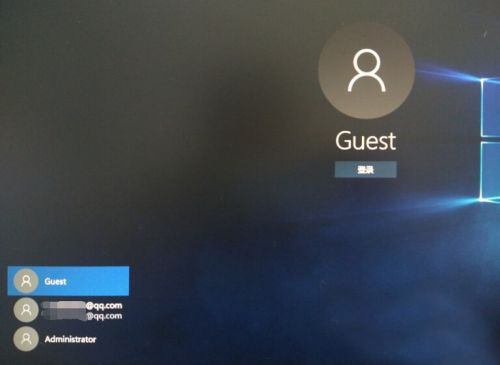
相關文章:
1. Win11怎么退回Win10系統?Win11重裝Win10圖文教程2. Win10的nvidia控制面板只有3d設置怎么辦?3. centos7怎么進去tmp目錄并清除垃圾?4. Win10系統如何查看激活狀態?5. Win10想刪除磁盤卷,提示無法刪除該怎么辦?刪除磁盤卷解決方法6. Win11系統更新22000.100后開始菜單搜索不能輸入文字怎么辦?7. Win10專業版任務管理器無法打開怎么回事?8. askservice.exe是什么進程?askservice.exe有沒有病毒?9. Win10如何關閉數據執行保護?win10關閉數據執行保護方法10. 讓修改過的注冊表快速生效的方法

 網公網安備
網公網安備